Microsoft przywróci w Windows 10 menu Start, jednak pomimo znacznych podobieństw do klasycznego menu Start z Windows 10 nowe menu wciąż posiada charakterystyczne elementy interfejsu Modern, takie jak kafelki. Jak w Windowsie 10 ustawić zupełnie klasyczne menu Start?
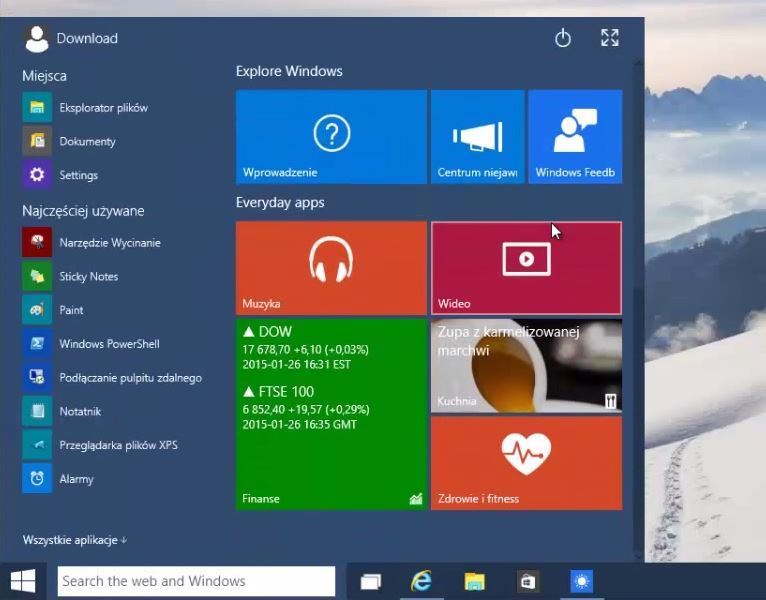
Microsoft z czasem ulega żądaniom użytkowników, ale nadal trzyma się wytyczonych fundamentów. Przykładem jest właśnie powrót menu Start, o które dopominali się użytkownicy. Pomimo, że nowe menu Start jest całkiem funkcjonalne, to wciąż może się nie podobać osobom, które nie chcą mieć nic wspólnego z interfejsem Modern. Jest jednak sposób na to, aby menu Start w Windowsie 10 wyglądało tak, jak w Windows 7.
Klasyczne menu Start w Windowsie 10
Obecnie istnieją dwie metody na to, aby zmienić nowe menu Start w Windowsie 10 na takie, które jest bardziej klasyczne. Pierwszy sposób to wykorzystanie programu Start10 firmy Stardock. To nowa wersja programu Start8, który przywracał menu Start w Windowsie 8. Niestety program jest obecnie w wersji beta i dostępny jest tylko dla osób, które opłacają subskrypcję na produkty Stardock.
Na szczęście jest druga metoda, całkowicie darmowa. Najnowsza wersja beta znanego programu Classic Shell usprawnia współpracę z Windowsem 10 i możemy przywrócić klasyczne menu za jego pomocą.
Pobierz Classic Shell 4.2.0 Beta
Wybieramy pobieranie wersji 4.2.0 Beta i instalujemy program. Classic Shell nie tylko przywraca klasyczne menu Start, ale potrafi także zmodyfikować interfejs Eksploratora plików dodając nowy pasek oraz przeglądarkę Internet Explorer. Jeśli nie chcemy tych modyfikacji, to wystarczy odznaczyć podczas instalacji opcje Classic Explorer oraz Classic IE, a zostawić tylko Classic Start Menu i Classic Shell Upgrade.
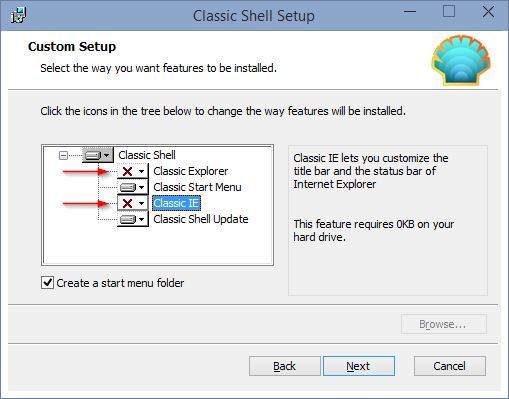
Przy pierwszym kliknięciu w przycisk Start powinno wyświetlić się menu konfiguracyjne programu. Jeśli się nie pojawi, to wystarczy kliknąć prawym przyciskiem na przycisk Start i wybrać „Ustawienia”.
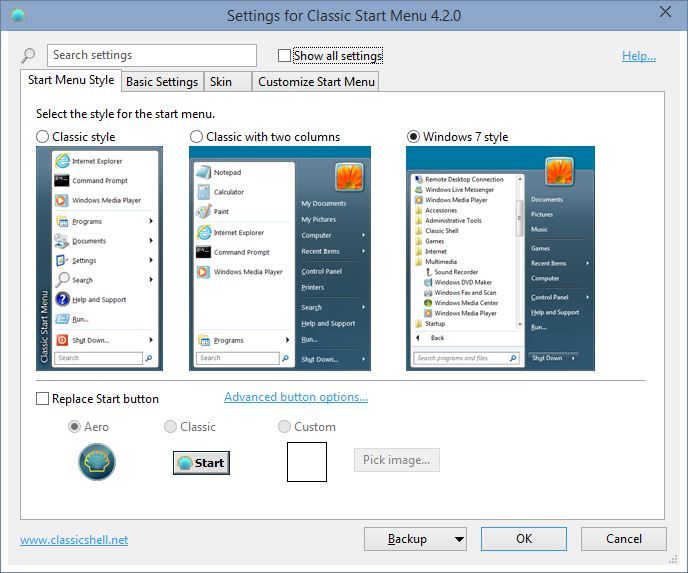
W opcjach możemy wybrać styl menu Start, dostosować wygląd przycisku Start (Replace Start button), a także dostosować skórkę w zakładce Skin.
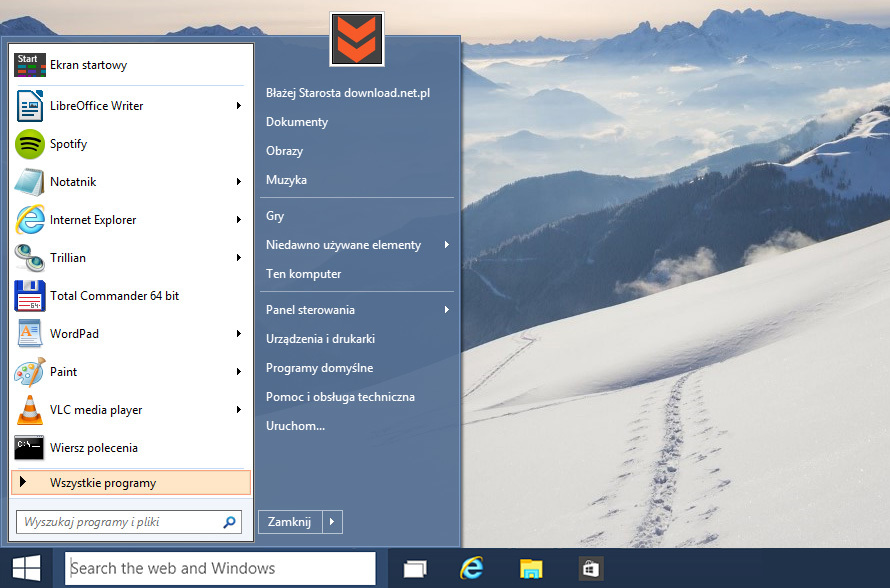
Możemy wybrać skórkę wzorowaną na stylu Windows Aero z Windows 7 lub skórkę ze stylem z Windowsa 8, która jest płaska i dobrze komponuje się z Windowsem 10.
